
NộI Dung
Nếu bạn không muốn nhận thông báo tin nhắn văn bản lặp lại trên iPhone của mình, thì đây là cách để vô hiệu hóa chúng hoàn toàn.
Theo mặc định khi bạn nhận được tin nhắn văn bản trên iPhone, bạn sẽ được cảnh báo hai lần: Lần đầu tiên là cảnh báo ban đầu khi bạn nhận được tin nhắn văn bản lần đầu tiên và lần thứ hai là khoảng một hoặc hai phút sau đó là cảnh báo nhắc nhở của các loại. Tuy nhiên, nếu bạn chỉ muốn nhận một cảnh báo cho mỗi tin nhắn văn bản, thì có một cách bạn có thể thay đổi điều này trong cài đặt.
Nhiều khả năng bạn đã sử dụng các cài đặt để thay đổi một số tính năng nhất định, nhưng cài đặt này hơi bị ẩn và không nhiều người dùng iPhone biết về nó.
Rõ ràng, tính năng này có ở đó để nhắc nhở ai đó rằng họ đã nhận được tin nhắn văn bản nếu họ không nghe thấy cảnh báo đầu tiên hoặc nếu họ không ở gần iPhone vào thời điểm đó. Cá nhân, tôi luôn luôn giữ điện thoại bên mình mọi lúc, vì vậy tôi hầu như luôn nghe thấy thông báo tin nhắn văn bản đầu tiên mà tôi nhận được. Vì vậy, cảnh báo nhắc nhở thứ hai là vô ích và chủ yếu là gây phiền nhiễu.

Hầu hết thời gian, nếu tôi không trả lời tin nhắn văn bản trước khi âm thanh cảnh báo lặp lại, thường là do tôi đã có trong tay một nhiệm vụ khác, nhưng tôi vẫn thường nghe thấy cảnh báo đầu tiên mà không gặp vấn đề gì và có thể nhớ nhắn tin trở lại khi tay tôi rảnh
Nếu bạn ở trên cùng một chiếc thuyền, thì đây là cách bạn có thể vô hiệu hóa cảnh báo nhắc nhở thứ hai đó và chỉ nhận thông báo một lần cho mỗi tin nhắn văn bản mà bạn nhận được.
Vô hiệu hóa Cảnh báo tin nhắn văn bản lặp lại trên iPhone
Nếu bạn chủ yếu tìm thấy nhắc nhở nhắc nhở về cảnh báo, thì không cần phải nhắc nhở, vì vậy, bạn không cần phải theo dõi chúng, vì bạn có thể vô hiệu hóa chúng trong cài đặt. Nó không đơn giản để tìm thấy trong các cài đặt như bạn nghĩ, nhưng nếu bạn chỉ cần làm theo các bước này, bạn sẽ có thể thoát khỏi cảnh báo lặp lại ngay lập tức.
Trước hết, mở ra Cài đặt ứng dụng và chọn Thông báo.
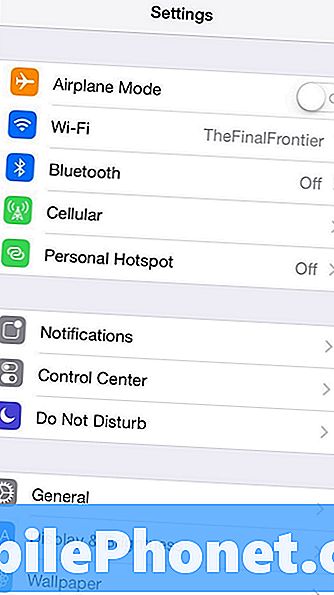
Gõ vào Tin nhắn và sau đó cuộn tất cả xuống phía dưới. Bạn sẽ thấy một tùy chọn cho biết Lặp lại cảnh báo. Đi trước và nhấn vào cài đặt đó.
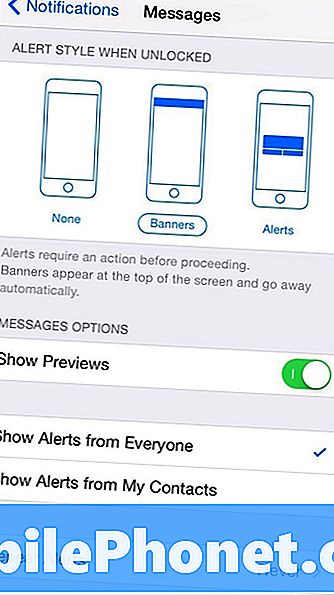
Từ đó, chỉ cần chọn Không bao giờvà từ giờ trở đi, bạn sẽ chỉ nhận được một cảnh báo khi bạn nhận được tin nhắn văn bản, thay vì cảnh báo nhắc nhở lặp lại hai phút sau đó.
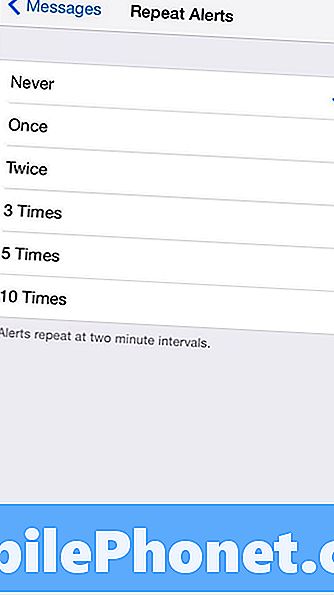
Những cảnh báo lặp lại này không chỉ gây khó chịu mà còn có thể cứu bạn khỏi sự bối rối hơn nữa nếu iPhone của bạn bị tắt trong một cuộc họp hoặc trong một khu vực yên tĩnh nơi sử dụng điện thoại bị xem thường. Thông thường hầu hết mọi người sẽ tha thứ cho bạn vì cảnh báo lớn đầu tiên, nhưng nếu bạn đã bật cảnh báo lặp lại, điều đó có thể đưa bạn vào một thế giới mắng mỏ từ người khác. May mắn thay, bạn không cần phải là người đó.
Tùy chỉnh cảnh báo lặp lại
Nếu bạn ở phía đối diện của quang phổ và thích nhận thông báo nhắc nhở, bạn có thể tùy chỉnh số lần bạn muốn nhận thông báo nhắc nhở, tối đa 10 lần mỗi hai phút.

Bạn có thể chọn số lượng cảnh báo lặp lại mà bạn muốn nhận bằng cách chọn một số cảnh báo lặp lại thay vì Không bao giờ trong phần cài đặt.
Đây có thể là một tính năng tuyệt vời cho những người cần được nhắc nhở trả lời tin nhắn văn bản của họ nếu bạn là loại người bỏ bê việc kiểm tra điện thoại của bạn, vì nó lặp lại cảnh báo tin nhắn văn bản cứ sau hai phút, thay vì chỉ gửi một cảnh báo. Tuy nhiên, đối với những người thường có iPhone của họ trên người, hầu hết thời gian bạn có thể không cần một tính năng như vậy.


